- Gmail е предпочитан уеб поща платформа за милиони хора по света.
- Тази грешка възниква, защото имате твърде много съобщения до изтегляне и сървърът не може да се справи.
- Вън Раздел Web & Cloud е подготвен с решения и информация за всеки онлайн проблем.
- Ние сме добри в това да помагаме на потребителите, така че изследвайте нашите Технически център за отстраняване на неизправности за решения на други въпроси.

Този софтуер ще поддържа драйверите ви работещи, като по този начин ви предпазва от често срещани компютърни грешки и отказ на хардуер. Проверете всичките си драйвери сега в 3 лесни стъпки:
- Изтеглете DriverFix (проверен файл за изтегляне).
- Щракнете Започни сканиране за да намерите всички проблемни драйвери.
- Щракнете Актуализиране на драйвери за да получите нови версии и да избегнете неизправност в системата.
- DriverFix е изтеглен от 0 читатели този месец.
Получавате ли грешка в Gmail Твърде много съобщения за изтегляне.Понастоящем не може да се извлече поща от този акаунт?
Съставихме списък с най-добрите решения за тази грешка, за да ви помогнем да я поправите възможно най-скоро.
Gmail е една от най-популярните платформи за уеб поща в света с милиони акаунти. Някои потребители на Gmail обаче са имали грешка, докато са използвали извличане на имейли в Outlook.
Това е така, защото те имат твърде много съобщения за изтегляне. Например импортирането на 50 000 имейла от Outlook в Gmail може да бъде засегнато от технологични ограничения.
Не всички имейли обаче са безполезни, поради което е необходимо да се отстрани ситуацията и да се реши този проблем с грешката в Gmail.
Екипът на Windows Report е събрал най-добрите решения за отстраняване на грешката в Gmail „Твърде много съобщения за изтегляне“.
Как мога да поправя Твърде много съобщения Грешка в Gmail?
- Използвайте алтернативна уеб поща
- Почистете имейла си
- Активиране на лаборатории
- Деактивиране на лаборатории
1. Използвайте алтернативна уеб поща
 Заобиколно решение за заобикаляне на грешката в Gmail е използването на клиент на трета страна и ние силно препоръчваме Пощенска птица за това.
Заобиколно решение за заобикаляне на грешката в Gmail е използването на клиент на трета страна и ние силно препоръчваме Пощенска птица за това.
Този страхотен инструмент ви позволява лесно да синхронизирате всичките си имейли в единна входяща поща и има много опции за персонализиране на оформлението му с много цветни теми, включително тъмната.
Mailbird е модерен имейл клиент, който се предлага с вградени приложения като Facebook, Twitter, Whatsapp и много други, които ще ви държат в течение на вашите социални медии по всяко време.
Ако имате много имейли, ще ви хареса вградена функция за търсене на прикачени файлове. Както вероятно се досещате, това ви помага да намирате прикачени файлове толкова бързо, колкото да въвеждате имената им.
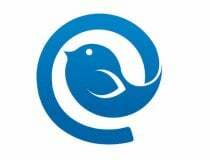
Пощенска птица
Mailbird може да заобиколи вашата грешка в Gmail със стил и изящество, да не говорим, че идва с много страхотни функции.
Посети сайта
2. Почистете имейла си
- Влезте в своя Gmail сметка
- Отворете Gmail в стандартен изглед
- Използвайте следните команди за търсене (преди:, след:, по-стари:, по-нови:. ). Например: след: 31.12.2015 г. преди: 01.01.2017 г.

- Удари Въведете ключ
- Отметнете всичко (квадратчето в горния ляв регион)

- Също така кликнете върху хипервръзката в текста, който изскача в Изберете всички разговори, които съответстват на това търсене

- Щракнете върху Изтрий бутон в горната част, показан като икона на кошче

Можете да повторите тази процедура, за да продължите да изтривате нежелани / стари имейли, задръстващи се в пощенската ви кутия. След това можете да импортирате имейли на Outlook във вашия акаунт в Gmail.
Ако обаче проблемът продължава след изпробването на този метод, можете да преминете към следващия метод.
3. Активиране на лаборатории
- Отворете вашия акаунт в Gmail.
- Щракнете върху иконата на Gear в горната дясна страна.
- Изберете Настройки.
- Щракнете върху Лаборатории раздел.

- Активирайте Налични лаборатории.
- Щракнете върху запазване на промените, за да потвърдите
4. Деактивиране на лаборатории
- Отворете Gmail.
- Кликнете горе вдясно иконата на зъбно колело.
- Кликнете върху Настройки.
- Щракнете върху Лаборатории раздел.

- Изберете до всяка лаборатория Деактивирайте.
- В долната част на страницата щракнете Запазите промените.
В заключение, ако изпробвате някоя от гореспоменатите поправки и тя не поправи Твърде много съобщения Грешка в Gmail, контакт Помощна поддръжка на Gmail за разширено отстраняване на неизправности.
Успяхте ли да разрешите грешката в Gmail твърде много съобщения, за да изтеглите проблема, използвайки някое от тези решения? Уведомете ни в раздела за коментари по-долу.


